win10只有飞行模式怎么办 win10没有wifi选项只有飞行模式的解决方法
时间:2024-12-24 10:42:40 165浏览 收藏
来到golang学习网的大家,相信都是编程学习爱好者,希望在这里学习文章相关编程知识。下面本篇文章就来带大家聊聊《win10只有飞行模式怎么办 win10没有wifi选项只有飞行模式的解决方法》,介绍一下,希望对大家的知识积累有所帮助,助力实战开发!
Win10系统仅显示飞行模式,WiFi选项消失的解决办法
Win10系统WiFi选项不见了,只有飞行模式?别慌,试试以下方法!
方法一:更新或安装WLAN驱动程序
- 右键点击“此电脑”,选择“管理”。

- 在左侧菜单中,点击“设备管理器”。
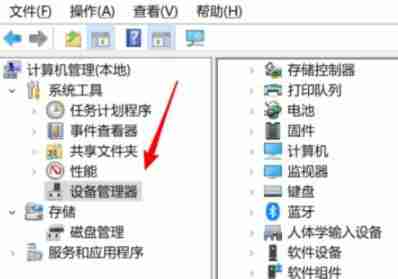
- 展开“网络适配器”,找到你的WLAN无线网卡,右键点击“更新驱动程序”。 如果没有无线网卡,则需要额外购买安装。
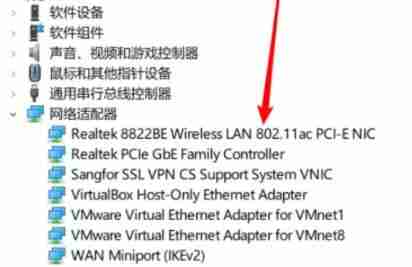
方法二:重置网络设置
如果方法一无效,请尝试重置网络设置:
- 按下键盘上的“Win + I”组合键打开“设置”,搜索“网络和Internet”。
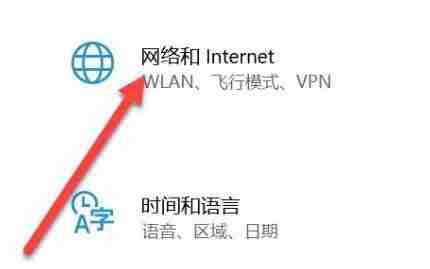
- 点击“网络重置”。
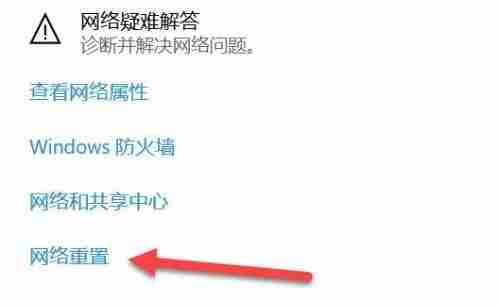
- 点击“立即重置”,系统将重新配置网络设置。重启电脑后查看WiFi选项是否恢复。
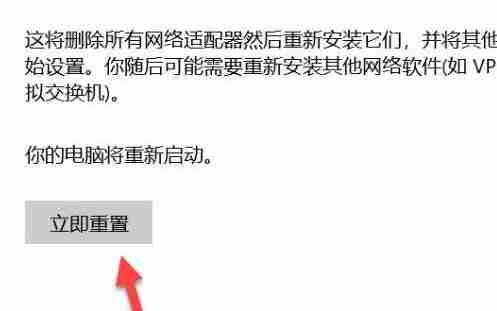
小编推荐:StartlSback系统优化软件
想更轻松地管理Win10系统?推荐您使用StartlSback!它提供系统功能开关、应用缓存清理、软件管家、桌面图标控制等功能,让您的系统使用更便捷高效!(点击查看详情)
今天关于《win10只有飞行模式怎么办 win10没有wifi选项只有飞行模式的解决方法》的内容介绍就到此结束,如果有什么疑问或者建议,可以在golang学习网公众号下多多回复交流;文中若有不正之处,也希望回复留言以告知!
相关阅读
更多>
-
501 收藏
-
501 收藏
-
501 收藏
-
501 收藏
-
501 收藏
最新阅读
更多>
-
401 收藏
-
470 收藏
-
336 收藏
-
284 收藏
-
324 收藏
-
319 收藏
-
362 收藏
-
128 收藏
-
224 收藏
-
268 收藏
-
345 收藏
-
420 收藏
课程推荐
更多>
-

- 前端进阶之JavaScript设计模式
- 设计模式是开发人员在软件开发过程中面临一般问题时的解决方案,代表了最佳的实践。本课程的主打内容包括JS常见设计模式以及具体应用场景,打造一站式知识长龙服务,适合有JS基础的同学学习。
- 立即学习 543次学习
-

- GO语言核心编程课程
- 本课程采用真实案例,全面具体可落地,从理论到实践,一步一步将GO核心编程技术、编程思想、底层实现融会贯通,使学习者贴近时代脉搏,做IT互联网时代的弄潮儿。
- 立即学习 516次学习
-

- 简单聊聊mysql8与网络通信
- 如有问题加微信:Le-studyg;在课程中,我们将首先介绍MySQL8的新特性,包括性能优化、安全增强、新数据类型等,帮助学生快速熟悉MySQL8的最新功能。接着,我们将深入解析MySQL的网络通信机制,包括协议、连接管理、数据传输等,让
- 立即学习 500次学习
-

- JavaScript正则表达式基础与实战
- 在任何一门编程语言中,正则表达式,都是一项重要的知识,它提供了高效的字符串匹配与捕获机制,可以极大的简化程序设计。
- 立即学习 487次学习
-

- 从零制作响应式网站—Grid布局
- 本系列教程将展示从零制作一个假想的网络科技公司官网,分为导航,轮播,关于我们,成功案例,服务流程,团队介绍,数据部分,公司动态,底部信息等内容区块。网站整体采用CSSGrid布局,支持响应式,有流畅过渡和展现动画。
- 立即学习 485次学习
